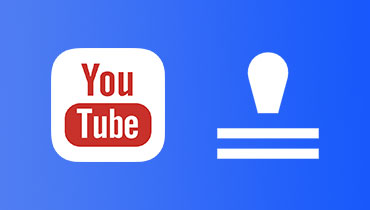Cómo crear una marca de agua en iPhone, computadora de escritorio y en línea [actualizado en 2024]
Los videos a menudo tienen marcas de agua para evitar el robo o el intercambio ilegal. Además de promocionar la marca o el nombre de la empresa o individuo, esto les permite a los espectadores saber quién es el verdadero propietario de las películas. También tiene el potencial de agregar un toque único a las producciones de video. Mientras tanto, las marcas de agua pueden ser texto o imágenes colocadas debajo o encima del contenido del video. La pregunta es, como hacer una marca de agua por tus videos?
Para responder a esa pregunta, preparamos algunas guías de tutoriales para ayudarlo a crear marcas de agua para videos. Los aprenderás en diferentes plataformas y dispositivos. Consulte los siguientes párrafos y aprenda cómo hacerlo.
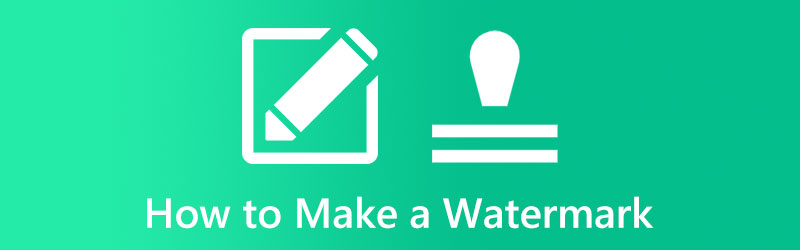
CONTENIDO DE PÁGINA
Parte 1. Cómo crear una marca de agua para videos
Si usted es un vlogger que quiere proteger el contenido de su video o un propietario de una marca que desea dar a conocer su marca, puede agregar una marca de agua a sus videos con Convertidor de video Vidmore. Es una herramienta de escritorio que está disponible en computadoras Windows y Mac. Viene con varios tipos de fuentes para marcas de agua de texto. Además, puede elegir ajustar el tamaño de fuente, el color, la transparencia y la posición.
Supongamos que tiene un problema sobre cómo hacer una marca de agua de logotipo. También puede lograr eso usando este programa. Le permite cargar su foto favorita para una marca de agua y ajustar el tamaño, el ángulo y la opacidad. Además de eso, es posible agregar una marca de agua a todos los videos que subiste a esta herramienta. Sin más preámbulos, aquí están los pasos para hacer tu propia marca de agua con este programa.
Paso 1. Instale y ejecute Vidmore Video Converter
Seleccione el Descarga gratis Botón para acceder al programa. Elija el archivo de instalación que sea compatible con el sistema operativo de su computadora. Poco después de eso, podrá comenzar a usar el programa.
Paso 2. Cargue un archivo de video
Selecciona el Agregar archivos en la pantalla principal de la aplicación, luego ubique el video al que desea aplicar una marca de agua. El siguiente paso es incrustar su video preferido. La pantalla principal también cuenta con un gran botón + que puede usar para cargar videos.
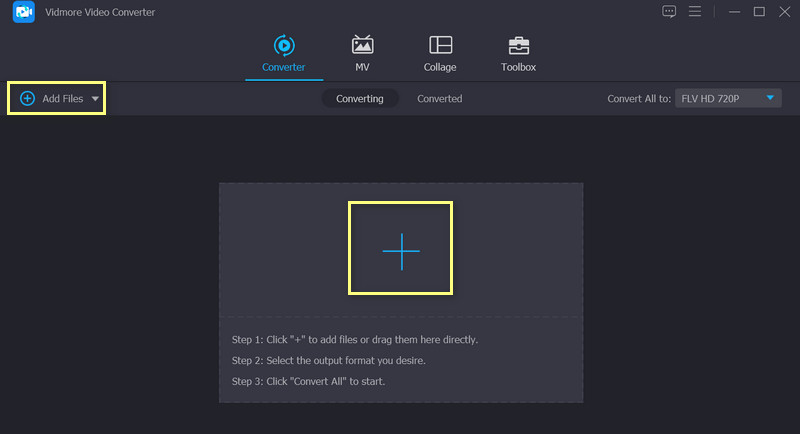
Paso 3. Agrega una marca de agua al video
La marca de agua de un clip requiere hacer clic en el Editar pestaña en la parte superior de la interfaz y luego seleccionando Filigrana del menú desplegable que aparece. Se puede colocar una marca de agua en el texto o en las imágenes. También puede personalizar la configuración de la marca de agua como desee.
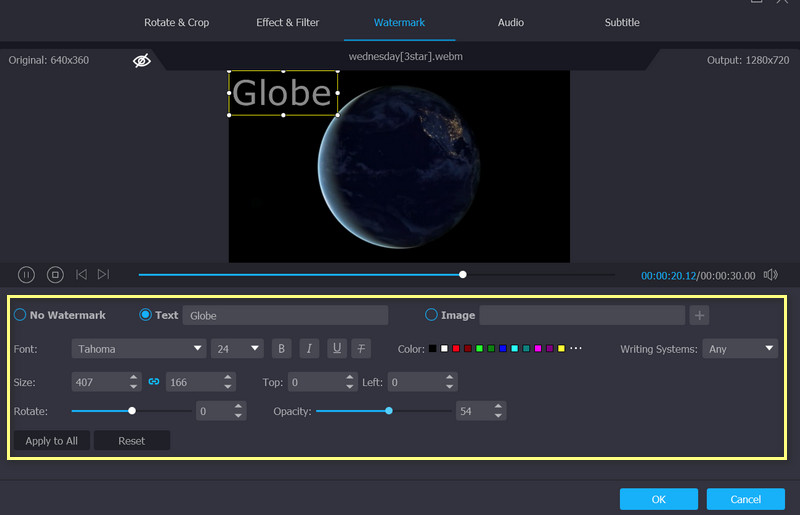
Paso 4. Verifica que el proceso haya terminado
Después de aplicar una marca de agua a un video, puede cerrar la ventana seleccionando Okay. El cambio es completo cuando el varita mágica (editar) el botón se vuelve gris. Elija el formato de salida al que desea convertir todos sus videos antes de hacer clic en el Convertir todo botón.
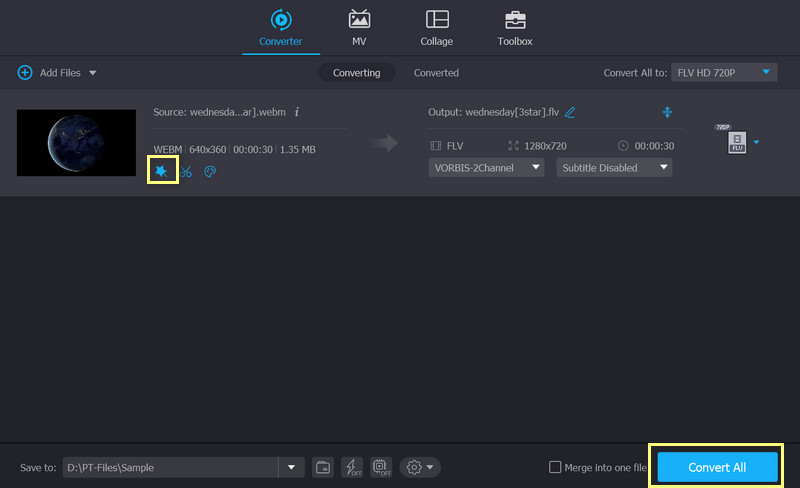
Parte 2. Cómo hacer una marca de agua de video en iPhone
Camera 360, uno de los principales desarrolladores de aplicaciones de imágenes del mundo actual, creó la aplicación My Watermarks y tiene una funcionalidad increíble. Este software se creó para ayudar a los fotógrafos de iPhone a crear marcas de agua que estarían orgullosos de usar. Puede usar este programa para hacer un logotipo o una instantánea de su escritura a mano para usar como marca de agua. Con Mis marcas de agua, puede guardar y organizar todas sus marcas de agua y crear logotipos y firmas de marcas de agua en un solo lugar, lo que facilita la recuperación de cualquiera de ellas en cualquier momento. Por otro lado, aquí está cómo hacer una marca de agua en un iPhone.
Paso 1. Primero, vaya a la App Store y busque este programa escribiendo su nombre en la barra de búsqueda. Poco después, toque el botón Instalar para obtenerlo en su dispositivo móvil.
Paso 2. Toque en el Hacer y luego cargue una foto tomándola en el momento o eligiéndola de la biblioteca de su teléfono.
Paso 3. Tan pronto como se cargue la imagen, el programa creará automáticamente un logotipo o una marca de agua de texto a partir de ella. Luego, puede realizar más cambios eligiendo normal, inverso o color. Toque en el úsalo botón para finalizar el proceso y hacer una marca de agua gratis.
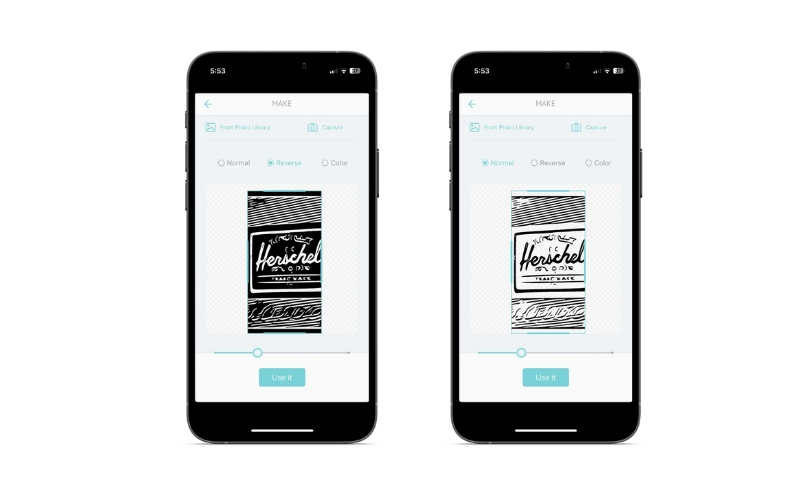
Parte 3. Cómo crear una marca de agua de video en línea gratis
Watermark.ws es una herramienta de marca de agua de fotos basada en la web que se puede usar para aplicar una marca de agua a los videos. Deberá registrarse para obtener una cuenta antes de poder acceder a este servicio. Cuando usa esta herramienta, no solo puede superponer texto y un logotipo en la parte superior de un video, sino que también puede aplicar estilos al texto, recortar, rotar, cambiar el tamaño de la imagen y comprimirla. Además, los usuarios pueden simplemente arrastrar y soltar archivos con la función integrada de arrastrar y soltar de esta herramienta. Ponga este instrumento en uso, y podemos comenzar a trabajar en una solución a su problema de dónde obtener un generador de marca de agua en línea gratuito.
Paso 1. Primero, use cualquier navegador web que desee para acceder a la página principal del programa. Luego, seleccione su imagen para la marca de agua y haga clic en el Empezar opción en la pantalla principal.
Paso 2. Mueva el puntero del mouse sobre la imagen que acaba de cargar y luego haga clic en el Editar botón.
Paso 3. En el tercer paso, comenzará a modificar su imagen seleccionando sus componentes en el menú de la izquierda.
Paso 4. Finalmente, en la esquina inferior derecha, haga clic en el Terminar botón para marcar sus fotografías de forma permanente.
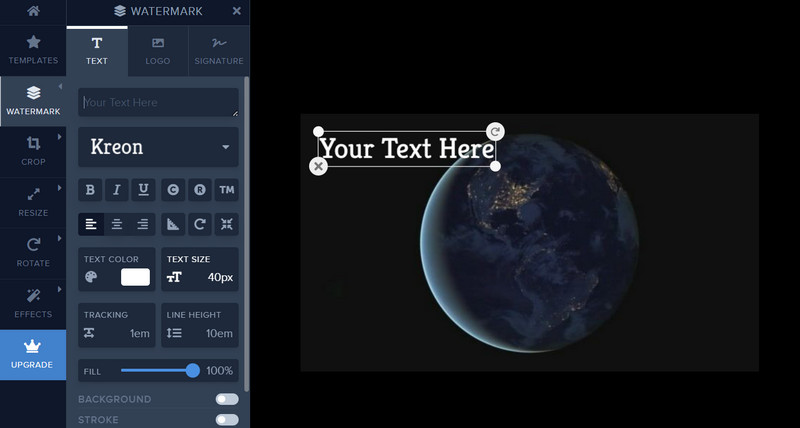
Parte 4. ¿Qué puede ser una marca de agua?
Puede usar una marca de agua semitransparente que llene todo el marco si está marcando imágenes o videos para vender en línea. Incluso si su marca de agua es pequeña y está colocada discretamente en la esquina de la imagen, los ladrones de contenido inteligentes pueden cortarla fácilmente. Cuando proteja su trabajo agregando una marca de agua a una imagen digital, asegúrese de colocarla en un lugar donde no se pueda recortar o eliminar fácilmente. Para evitar editarlo, colóquelo sobre un área más caótica de la imagen en lugar de un fondo agradable y sólido.
Parte 5. Preguntas frecuentes sobre cómo hacer una marca de agua
¿Cómo convertir una imagen en una marca de agua?
Usando el creador de marca de agua elegido, cargue su foto de destino como una marca de agua. Luego, edítelo usando las herramientas que ofrece su programa elegido. Una vez hecho esto, puedes usarlo como marca de agua para tus videos y fotos.
¿Es seguro el creador de marcas de agua en línea?
Depende. Los creadores de marcas de agua en línea a menudo infunden virus que podrían dañar su sistema informático. Por lo tanto, es mejor obtener un programa fuera de línea para proteger su computadora y archivos importantes.
¿Cómo quitar una marca de agua de una imagen?
Hay muchos programas que puedes usar. Uno de los programas confiables y seguros con los que puede contar es Eliminador de marcas de agua gratuito en línea de Vidmore. Ofrece muchas herramientas de rastreo para ayudarlo a eliminar cualquier parte no deseada del video sin restarle calidad a su foto.
Conclusión
Esas son las formas factibles de cómo hacer una marca de agua por tus videos Todos ellos pueden realizar mejoras adicionales en el efecto de video. Sin mencionar que puedes realizarlo en muchas plataformas. Eso incluye su dispositivo iOS, escritorio y en línea. En otras palabras, hay un programa apropiado para cualquier plataforma que elijas.